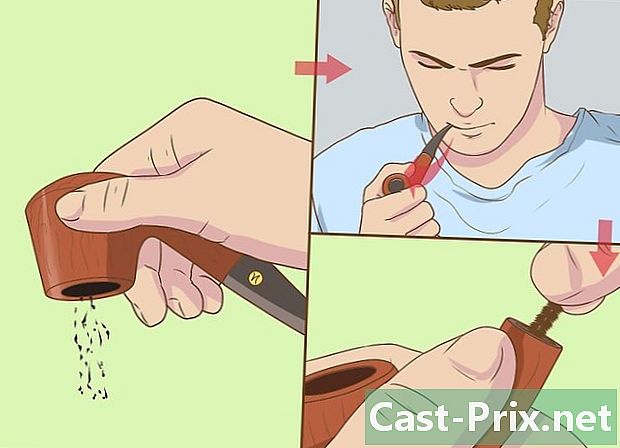ఇంక్స్కేప్తో చిత్రాన్ని ఎలా గీయాలి
రచయిత:
Lewis Jackson
సృష్టి తేదీ:
7 మే 2021
నవీకరణ తేదీ:
1 జూలై 2024

విషయము
ఈ వ్యాసంలో: ఆటోమేటిక్ ట్రేసింగ్ చేయండి మాన్యువల్ ట్రేసింగ్ 5 సూచనలు చేయండి
ఇంక్స్కేప్తో బిట్మ్యాప్ను వెక్టరైజ్ చేయడానికి, మీరు మొదట చిత్రం యొక్క గీతలను గీయాలి. ప్రత్యేక డ్రాయింగ్ నైపుణ్యాలు అవసరం లేని ఆటోమేటిక్ ట్రేసింగ్ సాధనాన్ని అప్లికేషన్ అందిస్తుంది. మీరు మీ డ్రాయింగ్లను మరింత ఖచ్చితంగా నియంత్రించాలనుకుంటే సాఫ్ట్వేర్ అంతర్నిర్మిత డ్రాయింగ్ సాధనాలను మాన్యువల్గా ఉపయోగించుకోవచ్చు. మీరు ఏ పద్ధతిని ఎంచుకున్నా, విండోస్, మాక్ మరియు లైనక్స్ కోసం అందుబాటులో ఉన్న ఈ ఉచిత మరియు ఓపెన్ సోర్స్ సాఫ్ట్వేర్తో మీ బిట్మ్యాప్ చిత్రాల వెక్టరైజేషన్ సులభతరం అవుతుంది.
దశల్లో
విధానం 1 ఆటోమేటిక్ ట్రేస్ చేయండి
-

బిట్మ్యాప్ చిత్రాన్ని దిగుమతి చేయండి. క్లిక్ చేయండి ఫైలు అప్లికేషన్ యొక్క టాప్ మెనూ బార్లో, ఆపై ఎంపికను ఎంచుకోండి దిగుమతి. ప్రదర్శించబడే డైలాగ్లో వెక్టరైజ్డ్ చిత్రాన్ని ఎంచుకోండి. -

ట్రేసింగ్ సాధనాన్ని తెరవండి. క్లిక్ చేయండి మార్గం ఎగువ మెను బార్లో, ఆపై ఎంచుకోండి బిట్మ్యాప్ను వెక్టరైజ్ చేయండి. డైలాగ్ విండో ప్రదర్శించబడుతుంది, ఇది మీకు వివిధ వెక్టరైజేషన్ పారామితుల అమరికను అందిస్తుంది. -

చేయడానికి ట్రేసింగ్ పాస్ల సంఖ్యను ఎంచుకోండి. డైలాగ్ యొక్క ఎగువ భాగంలో సెట్టింగులను సర్దుబాటు చేయండి సింపుల్ పాస్, మీరు చిత్రం నుండి ఒకే మార్గాన్ని సృష్టించాలనుకుంటే. దిగువ భాగంలో ఉన్నవారిని పేరు పెట్టండి బహుళ పాస్లు, మీరు చాలా ఎక్కువ మార్గాలను పొందాలనుకుంటే.- మీ బిట్మ్యాప్ చిత్రాన్ని ఒక పాస్లో వెక్టరైజ్ చేయడానికి మీరు కొన్ని పారామితులను సర్దుబాటు చేయాలి.
- యొక్క అమరిక ప్రకాశం ప్రవేశం ప్లాట్లో ఖాళీగా లేదా నల్లగా ఉందా అని నిర్ధారించడానికి పిక్సెల్ షేడింగ్ను ఉపయోగిస్తుంది. ఈ పరామితి యొక్క అధిక విలువ, అవుట్పుట్ మార్గం మందంగా ఉంటుంది.
- యొక్క అమరిక ఆకృతి గుర్తింపు పిక్సెల్ రంగు తేడాల ఆధారంగా ప్లాట్ను నిర్ణయిస్తుంది. డిటెక్షన్ లెవల్ సెట్టింగులు అవుట్పుట్ తరంగ రూపాల మందాన్ని ప్రకాశం ప్రవేశ సెట్టింగ్ మాదిరిగానే ప్రభావితం చేస్తాయి.
- పరామితి రంగు పరిమాణం రంగుల మధ్య తేడాల ఆధారంగా ప్లాట్ను ఉత్పత్తి చేస్తుంది. సెట్టింగ్ రంగుల సంఖ్య బిట్మ్యాప్ ఆధారంగా అవుట్పుట్ను నిర్ణయించగలిగితే ఉపయోగించాల్సిన రంగుల సంఖ్యను పేర్కొనడానికి మీకు అవకాశం ఇస్తుంది. ఈ సైద్ధాంతిక రంగులను నలుపు లేదా తెలుపుగా మార్చడానికి మరియు ప్లాట్ను రూపొందించడానికి ఒక నిర్దిష్ట అల్గోరిథం ఉపయోగించబడుతుంది.
- బహుళ ట్రేస్ పాస్లను పొందడానికి మీరు కొన్ని అదనపు పారామితులను సర్దుబాటు చేయాలి.
- సెట్టింగ్ ప్రకాశం స్థాయిలు మీరు చేయవలసిన మొత్తం పాస్ల సంఖ్యను పేర్కొనగలరు.
- సెట్టింగ్ రంగులు పేరు పెట్టెలో ఎంచుకున్న సంఖ్యను ఉపయోగిస్తుంది పాస్లు అవుట్పుట్ ప్లాట్లను ఉత్పత్తి చేయడానికి ఎన్ని రంగులు మద్దతు ఇవ్వాలో నిర్ణయించడానికి. బిట్మ్యాప్ రంగులో ఉంటేనే ఈ సెట్టింగ్ ప్రభావవంతంగా ఉంటుంది
- పరామితి గ్రేస్కేల్ రంగుల మాదిరిగానే పనిచేస్తుంది, కానీ బిట్మ్యాప్ యొక్క గ్రేస్కేల్ స్థాయిలలో ప్లే అవుతుంది. ఈ చిత్రం రంగులో కాకుండా గ్రే స్కేల్ మోడ్లో ఉంటే ఈ సెట్టింగ్ ప్రభావవంతంగా ఉంటుంది.
- అదనపు ఎంపికల మధ్య, దోచుకునేవాడు వెక్టరైజేషన్కు ముందు బిట్మ్యాప్ చిత్రానికి గాస్సియన్ బ్లర్ వర్తిస్తుంది స్టాక్ పాస్లు మార్గాల ముఖచిత్రంలో మిగిలి ఉన్న అస్పష్టత కారణంగా శ్వేతజాతీయులను నింపుతుంది. ఎంపికను తనిఖీ చేయండి నేపథ్యాన్ని తొలగించండి బిట్మ్యాప్ చిత్రాన్ని తొలగించడానికి, ఇది సాధారణంగా చాలా తేలికపాటి రంగులను కలిగి ఉంటుంది మరియు ప్రధాన విషయం యొక్క కథాంశంపై ఎటువంటి ప్రభావాన్ని కలిగి ఉండకూడదు.
- లేబుల్ చేయబడిన టైటిల్పై క్లిక్ చేయండి ఎంపికలు వెక్టరైజేషన్ డైలాగ్.
- ఎంపిక పరాన్నజీవులను తొలగించండి స్కాన్ చేస్తే మీ బిట్మ్యాప్లో ఉండే అవాంఛిత చుక్కలు మరియు గీతలు తొలగిపోతాయి.
- మార్గాలను ఆప్టిమైజ్ చేయండి ప్లాట్ల యొక్క ఓపెన్ కోణాలను బెజియర్ వక్రతలుగా చుట్టుముడుతుంది. అదేవిధంగా, ఎంపిక మూలలను మృదువుగా చేయండి తీవ్రమైన కోణాలను గుండ్రని చిన్న వ్యాసార్థంగా మార్చండి.
- మీ బిట్మ్యాప్ చిత్రాన్ని ఒక పాస్లో వెక్టరైజ్ చేయడానికి మీరు కొన్ని పారామితులను సర్దుబాటు చేయాలి.
-

మీ వెక్టర్ చిత్రాన్ని పరిదృశ్యం చేయండి. మీ వెక్టరైజేషన్ ఫలితాన్ని ప్రదర్శించడానికి నవీకరణ క్లిక్ చేయండి. పంక్తులు చాలా మందంగా లేదా కనిపించనట్లు అనిపిస్తే, మీరు మీ బిట్మ్యాప్కు సరిపోని ట్రేసింగ్ మోడ్ను ఎంచుకోవచ్చు. మీ అవసరాలకు ఏది ఉత్తమంగా సరిపోతుందో నిర్ణయించడంలో మీకు సహాయపడటానికి వేర్వేరు పారామితులతో కనీసం మూడు పరీక్షలు చేయమని ఇంక్స్కేప్ సిఫార్సు చేస్తుంది. -

లేఅవుట్లను సృష్టించండి మరియు మీ పనిని సేవ్ చేయండి. వెక్టరైజేషన్ డైలాగ్ యొక్క కుడి దిగువన ఉన్న OK బటన్ క్లిక్ చేయండి. బిట్మ్యాప్ ఫైల్లో సేవ్ చేయబడుతుంది .SVG ఫలితంగా. -
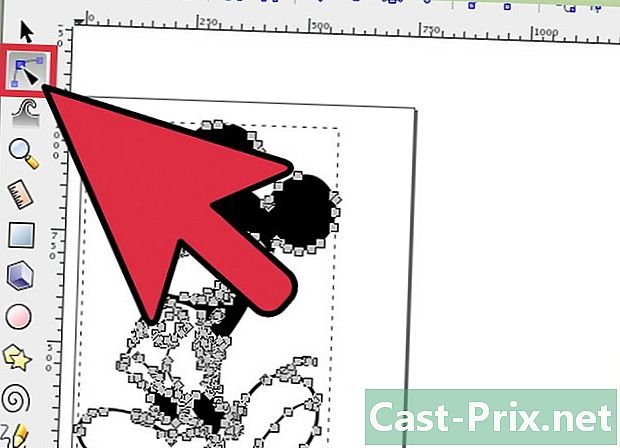
మీ ఫలితాలను సవరించండి మరియు మెరుగుపరచండి. మీ స్క్రీన్ ఎడమ వైపున ఉన్న టూల్ బార్ పై నుండి రెండవ చిహ్నంపై క్లిక్ చేయండి. మీరు కీని కూడా నొక్కవచ్చు F2 మీ అవసరాలకు అనుగుణంగా మార్గంలో ఉంచిన నోడ్లను తరలించడం ద్వారా వక్రతలను సర్దుబాటు చేయడం.
విధానం 2 మాన్యువల్ ట్రేసింగ్ చేయండి
-

మీ చిత్రాన్ని అప్లోడ్ చేయండి క్లిక్ చేయండి ఫైలు మెను బార్లో, ఆపై ఎంచుకోండి దిగుమతి. -

లేయర్ క్రియేషన్ డైలాగ్ తెరవండి. క్రొత్త పొరపై ట్రేసింగ్ సాంకేతికంగా ఐచ్ఛికం అయినప్పటికీ, మీ బిట్మ్యాప్ను వెక్టరైజ్ చేయడానికి మీరు ఉపయోగించే లేయర్పై డోపింగ్ సెట్టింగులను మార్చగల సామర్థ్యాన్ని ఇవ్వడం ద్వారా మీరు ఏమి చేస్తున్నారో అర్థం చేసుకోవడానికి ఇది మీకు సహాయపడుతుంది. క్లిక్ పొర ప్రధాన మెనూ బార్లో, ఆపై ఎంపికను ఎంచుకోండి పొరలు డ్రాప్-డౌన్ మెను దిగువన ఉంది. -

క్రొత్త పొరను జోడించండి. మీ స్క్రీన్ కుడి వైపున ఉన్న లేయర్ బార్ పైభాగంలో ఉన్న + బటన్ను క్లిక్ చేయండి. క్రొత్త పొర కోసం పేరును నమోదు చేయండి (ఉదాహరణకు ఎంచుకోండి plotter), జోడించు బటన్ను క్లిక్ చేసి, పై బాణం మరియు క్షితిజ సమాంతర పట్టీపై క్లిక్ చేయడం ద్వారా ముందు భాగంలో ఉంచండి. -

ట్రేసింగ్ సాధనాన్ని ఎంచుకోండి. ఇంక్స్కేప్లో చాలా ఉన్నాయి, అవన్నీ వేర్వేరు అవసరాలతో ఉన్నాయి.- కీని నొక్కండి F6 ఫ్రీహ్యాండ్ డ్రాయింగ్ సాధనాన్ని ఎంచుకోవడానికి మీ కీబోర్డ్లో లేదా టూల్బార్లోని పెన్సిల్ చిహ్నంపై క్లిక్ చేయండి. ఇది మీ చిత్రంలో ఎక్కడైనా ట్రాక్లు చేయడానికి మిమ్మల్ని అనుమతిస్తుంది. మీరు నిర్వహించడానికి కొన్ని పంక్తులు ఉంటే, మీకు చేయి ఉంటే లేదా మీకు గ్రాఫిక్స్ టాబ్లెట్ ఉంటే, ఈ సాధనం తగినంత కంటే ఎక్కువగా ఉంటుంది.
- ఏకకాలంలో నొక్కండి Shift+F6 లేదా బెజియర్ కర్వ్ సాధనాన్ని తెరవడానికి ఫౌంటెన్ పెన్ను సూచించే చిహ్నంపై క్లిక్ చేయండి. ఇది మీ పంక్తులను చిన్న భాగాలుగా కత్తిరించడానికి మరియు మీరు వ్యక్తిగతంగా తరలించడానికి మరియు వంగడానికి అనుమతిస్తుంది. మీరు మౌస్ను ఉపయోగిస్తే మరియు మీకు గుర్తించడానికి అనేక పంక్తులు ఉంటే, ఈ సాధనం మీకు చాలా ఖచ్చితమైన ఫలితాలను తెస్తుంది. మార్గాన్ని పూర్తి చేయడానికి మీరు ప్రతి పంక్తి చివర డబుల్ క్లిక్ చేసి, సవరించగలిగే విభాగాలుగా కత్తిరించాలి.
-

మీ చిత్రం యొక్క అన్ని పంక్తులను గీయండి. దీన్ని చేయడానికి మీ మౌస్ లేదా గ్రాఫిక్స్ టాబ్లెట్ను ఉపయోగించండి. మీరు బెజియర్ కర్వ్ ప్లాటర్ ఉపయోగిస్తుంటే, చిన్న గీతలు గీయడానికి ప్రయత్నించండి. పొడవైన పంక్తుల కంటే అవి సవరించడం సులభం అవుతుంది, మీరు వాటిని మరింత ఖచ్చితత్వంతో ఇవ్వగలరు మరియు ఇబ్బందులు వచ్చినప్పుడు మీరు మొత్తం మార్గాన్ని పునరావృతం చేయవలసిన అవసరం లేదు.- పొరల నిర్వహణ పెట్టె ద్వారా మీరు డ్రాయింగ్ యొక్క ఒక పొర నుండి మరొకదానికి వెళ్ళగలుగుతారు. మీరు చేయవలసిందల్లా మీరు పని చేయాలనుకుంటున్న వ్యక్తి పేరుపై డబుల్ క్లిక్ చేయండి మరియు మీరు వెంటనే దానికి తీసుకురాబడతారు.
- మీ బిట్మ్యాప్ యొక్క అస్పష్టతను మార్చడం వలన మీ గీతలు గీయవచ్చు. లేయర్ పేరు పెట్టె క్రింద, లేయర్ మేనేజ్మెంట్ బాక్స్లోని స్లయిడర్ను ఉపయోగించి మీరు దీన్ని మీ ఇష్టానికి సర్దుబాటు చేయవచ్చు.
-
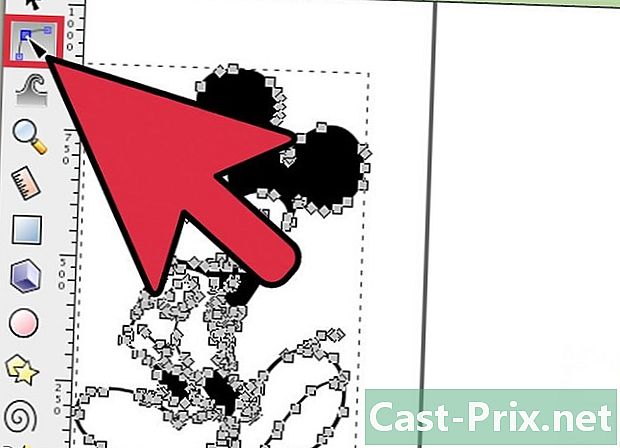
ఎడిటింగ్ నోడ్స్ సాధనాన్ని తెరవండి. మీ స్క్రీన్ ఎడమ వైపున ఉన్న టూల్ బార్ పై నుండి రెండవ చిహ్నంపై క్లిక్ చేయండి. మీరు కీని కూడా నొక్కవచ్చు F2. ఇది మీ లైన్లలో ఉంచిన నోడ్లను సర్దుబాటు చేయడానికి వాటిని క్లిక్ చేసి తరలించడానికి మిమ్మల్ని అనుమతిస్తుంది.- నోడ్ల సంఖ్య చాలా ముఖ్యమైనది మరియు వాటి సవరణ ఎప్పటికీ తీసుకుంటే, వాటిని సరళీకృతం చేయడానికి మీకు అవకాశం ఉంది. మీరు గీసిన ఆకారం కొద్దిగా ప్రభావితమవుతుంది మరియు మీరు తెలివిగా చేస్తే అది కనిపించదు. కీలను నొక్కండి Ctrl+ది (లేదా Cmd+ది మీ మార్గంలో విభాగాల సంఖ్యను తగ్గించడానికి).
-

బిట్మ్యాప్ లేకుండా మీ ప్లాట్ యొక్క రూపాన్ని తనిఖీ చేయండి. మీకు ఆసక్తి ఉన్న బిట్మ్యాప్ యొక్క అన్ని పంక్తులను మీరు వెక్టరైజ్ చేశారని నిర్ధారించుకోవడానికి, మొదటి పొరపై క్లిక్ చేయండి (అసలు బిట్మ్యాప్ చిత్రానికి మద్దతు ఇచ్చేది) మరియు పేరు స్లైడర్తో దాని పారదర్శకతను పెంచండి. అస్పష్టత ఇది అదృశ్యమయ్యే వరకు మరియు మీరు మీ ట్రాక్లను మాత్రమే చూడగలరు. మీరు ఒకదాన్ని మరచిపోయినట్లు మీరు కనుగొంటే, మీ బిట్మ్యాప్ యొక్క అస్పష్టతను మళ్లీ పెంచండి, తద్వారా మీరు గుర్తించాల్సిన పంక్తులు మళ్లీ కనిపిస్తాయి. -

బిట్మ్యాప్ చిత్రానికి మద్దతిచ్చే పొరను తొలగించండి. మొదటి పొరపై క్లిక్ చేయండి (మీ బిట్మ్యాప్కు మద్దతిచ్చేది) మరియు లేయర్ మేనేజ్మెంట్ బాక్స్లోని ఐకాన్ పై క్లిక్ చేయడం ద్వారా దాన్ని తొలగించండి. క్లిక్ చేయడం ద్వారా మీ ట్రాక్ను సేవ్ చేయండి ఫైలు ఎగువ మెను బార్లో ఆప్షన్ను ఎంచుకోండి ఇలా సేవ్ చేయండి. మీ వెక్టర్ డ్రాయింగ్కు పేరు పెట్టడం మర్చిపోవద్దు.